电脑网页快捷方式怎么设置
在数字化时代,互联网已经成为我们日常生活中不可或缺的一部分。无论是工作、学习还是娱乐,我们经常需要访问特定的网页。为了方便快速访问这些网页,将网页设置为电脑桌面快捷方式是一个高效且实用的方法。下面,我将详细介绍在不同浏览器中如何设置网页快捷方式,并提供一种通用方法,适用于所有浏览器。
一、浏览器内置功能设置网页快捷方式
1. 谷歌浏览器(Google Chrome)
打开谷歌浏览器:双击桌面上的谷歌浏览器图标启动浏览器。
访问目标网页:在地址栏输入你想要添加为桌面快捷方式的网址,然后按回车键访问该网页。
选择“更多工具”:点击右上角的菜单按钮(三个垂直排列的点),选择“更多工具”。
创建快捷方式:在弹出的选项中选择“创建快捷方式”。
命名快捷方式:在弹出的对话框中,为快捷方式命名,以便更容易识别。完成命名后,点击“创建”按钮。
查看桌面快捷方式:桌面上会出现一个新的图标,双击该图标即可快速访问对应的网页。
2. 微软Edge浏览器
打开Edge浏览器:点击桌面或任务栏上的Edge图标启动浏览器。
访问目标网页:在地址栏输入目标网址,然后按回车键。
选择“更多工具”:点击浏览器右上角的菜单按钮(三个水平线),选择“更多工具”。
将网站添加到桌面:在弹出的选项中选择“将网站添加到桌面”。
自定义快捷方式名称和位置:浏览器会自动生成一个快捷方式图标,你可以修改其名称和选择放置的位置。
完成添加:设置完成后,桌面上会出现一个新的快捷方式图标,点击即可快速打开网页。
3. 火狐浏览器(Mozilla Firefox)
打开火狐浏览器:双击桌面上的火狐浏览器图标启动浏览器。
访问目标网页:在地址栏输入目标网址,然后按回车键。
右键点击页面:在页面空白处右键点击。
选择“发送到桌面”或“在此页面上创建应用”:根据火狐浏览器版本的不同,选项可能有所差异。选择相应的选项后,浏览器会弹出一个对话框。
确认添加:在对话框中,点击“是”或“确定”。
查看桌面快捷方式:桌面上会出现一个新的图标,双击即可快速访问该网页。
二、通用方法设置网页快捷方式
如果你使用的浏览器不支持上述内置功能,或者你想采用一种更为通用的方法,可以按照以下步骤操作:
复制网址:打开你想要添加到桌面的网页,复制其URL。
右键点击桌面:在桌面上任意空白处右键点击。
选择“新建”>“快捷方式”:在弹出的菜单中选择“新建”>“快捷方式”。
粘贴网址:在弹出的对话框中,将之前复制的URL粘贴到“请输入对象的位置”字段中。
命名快捷方式:在“键入该快捷方式的名称”字段中输入一个易于识别的名称。
完成创建:点击“完成”按钮,桌面上会出现一个新的快捷方式图标。双击该图标即可快速访问对应的网页。
三、注意事项
对于需要登录的网站,即使创建了快捷方式,你在访问时仍然可能需要输入登录信息。
定期整理和管理桌面上的快捷方式,以保持桌面的整洁和高效。
不同浏览器和操作系统版本的操作界面可能略有差异,但大体步骤相似。如果遇到问题,可以参考浏览器的帮助文档或在线搜索解决方案。
通过以上方法,你可以轻松地将常用网页设置为电脑桌面快捷方式,从而提高工作效率和访问便利性。
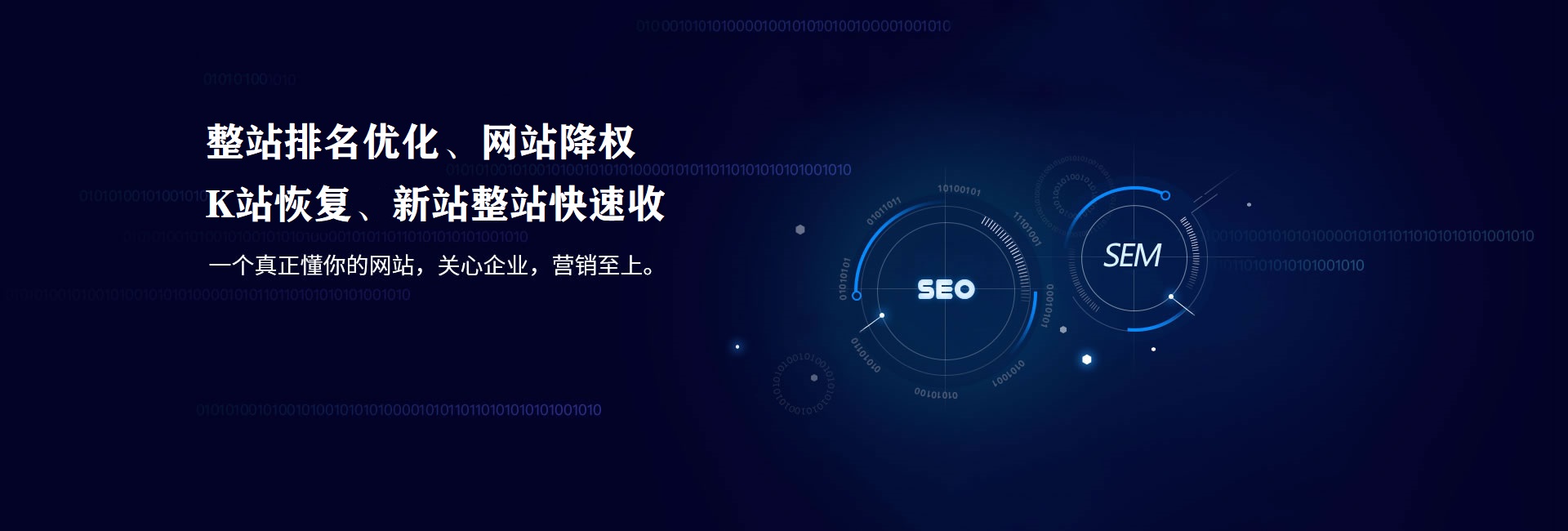
 400电话办理
400电话办理